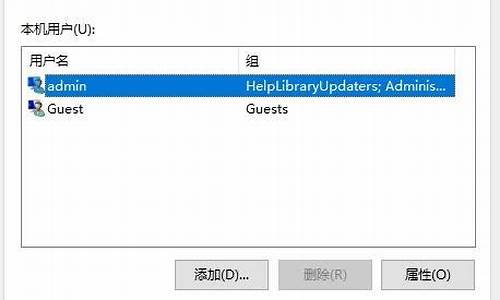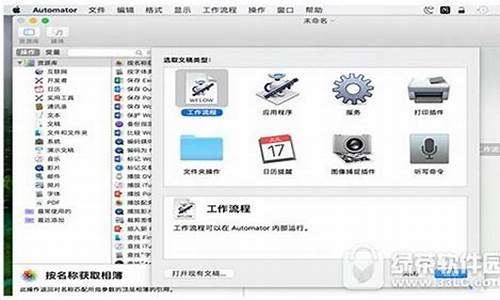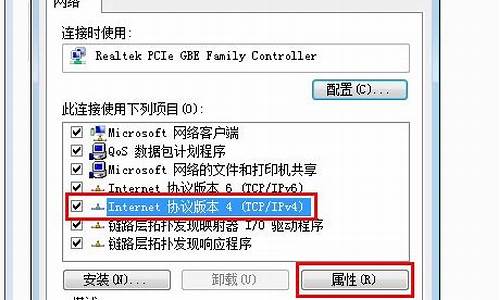固态硬盘装电脑系统怎么样,固态装系统好吗
1.ssd装好系统后无法在bios找到,重启会崩溃无法进入系统,能解决的再加300分也行,跪求大神
2.系统装在固态电脑会变快吗
3.固态硬盘安装系统和分区
4.固态硬盘可以当作U盘系统安装盘吗?
5.电脑升级攻略
6.笔记本安装固态硬盘好吗(笔记本换固态硬盘装系统教程?)

升级你的电脑,告别蜗牛速度!选择固态硬盘,让系统启动和运行如闪电般迅速且稳定。相比传统SATA硬盘,固态硬盘的卓越优势显而易见。
秒速启动固态硬盘无需电机旋转,让你的电脑瞬间焕发活力,秒速启动,告别等待。
读取飞速固态硬盘无需磁头,随机读取迅速,延迟几乎为零,让文件加载不再成为烦恼。
时间固定,碎片无忧
无论数据存储位置如何,固态硬盘的寻址时间始终如一,磁盘碎片再也不是问题。
写入超速基于DRAM的固态硬盘,让数据写入成为一瞬间的操作,让你的电脑更加高效。
静谧如夜固态硬盘无机械马达和风扇,工作时零噪音,让你的电脑更加安静。
能耗低,发热少小容量固态硬盘在工作状态下能耗更低,发热更少,节能环保。
坚如磐石固态硬盘内部无机械活动部件,无惧碰撞、冲击和振动,让你的数据安全无忧。
ssd装好系统后无法在bios找到,重启会崩溃无法进入系统,能解决的再加300分也行,跪求大神
现在好多笔记本、台式机都加上固态硬盘了,固态硬盘的优势大部分人应该都有所了解了,但还是会有人不了解这些。为此我为大家整理推荐了相关的知识,希望大家喜欢。
笔记本装固态硬盘的安装方法
1、启动快,没有电机加速旋转的过程; 2、不用磁头,快速随机读取,读延迟极小; 3、相对固定的读取速度,由于寻址时间与数据存储位置无关,因此磁盘碎片不会影响读取时间; 4、写入速度快(基于DRAM),硬盘的I/O操作性能佳,能够明显提高需要频繁读写的系统的性能; 5、无噪音; 6、低容量的基于闪存的固态硬盘在工作状态下能耗与发热量较小,但高端或大容量产品能耗较高; 7、出现机械错误的可能性很低,不怕碰撞、冲击和震动;
但想让 固态硬盘发挥最佳性能,需要以下12项设置:
必须win7或者win8系统,XP有很多的局限性,而且已经要退市了,还用XP的小伙伴们可以尝试换下win7系统了,很好很稳定。
一、开启AHCI
优化SSD的第一步首先就是要确保你的磁盘读写模式为AHCI,一般来讲如果你的电脑是Windows7系统,只需要在安装系统前进入BIOS设置下磁盘读写模式为?AHCI?即可,如果您已经安装过windows7,并且不确定是否磁盘工作在AHCI模式,那么请看下面的教程:
1、点击win+R,进入运行对话框。
2、输入Regedit进入注册表。
3、选择路径?HKEY_LOCAL_MACHINE\SYSTEM\CurrentControlSet\Services\msahci?。
4、双击右侧的Start,将键值修改为?0?,重启即可。
二、更新您的芯片组驱动程序
保持最新的芯片组驱动有利于提高系统的兼容性和改善磁盘读写能力,尤其是现在SSD更新速度比较快,随时更新磁盘芯片组是非常有必要的。
Trim是一个非常重要的功能,它可以提高SSD的读写能力,减少延迟。这是WIN7支持的一项重要技术,需要通过升级来支持。
通过以上两个驱动就可以开启TRIM模式了,很多检测软件都能够看到,当删除数据后,磁盘在后台会进行TRIM操作。
三、关闭系统还原
这是一个非常重要的步骤,最近很多反馈表明系统还原会影响到SSD或者TRIM的正常操作,进而影响SSD的读写能力。
1、右键单击我的电脑选择属性
2、选择系统保护
3、设置项
4、关闭系统还原
四、开启TRIM
确认TRIM是否开启一直是一个比较困难的事情,因为我们必须非常密切的监控电脑的状态才能判断,而往往磁盘TRIM都是瞬间的事,所以很难察觉。我们可以通过如下方式来看TRIM是否开启成功:
1、打开CMD
2、右键点击CMD以管理员模式运行
3、输入?fsutil behavior query DisableDeleteNotify?
4、如果返回值是0,则代表您的TRIM处于开启状态
5、如果返回值是1,则代表您的TRIM处于关闭状态
五、关闭磁盘索引
磁盘索引的目的是为了加速进入相应的文件夹和目录,但是SSD产品本身的响应时间非常低,仅为0.1ms级别,相比传统硬盘快了百倍之多,所以没有必要做索引,过多的索引只会白白减少SSD的寿命。
1、点击我的电脑
2、右键单击SSD选择属性
3、取消索引勾选,点击确定。有时候可能会需要你以管理员权限操作,执行管理员权限即可。
六、关闭磁盘整理计划
win7默认情况下磁盘碎片整理是关闭的,但是在某些情况下可能会自动开启。因为SSD上不存在碎片的问题,所以没有必要让它开启,频繁的操作只会减少其寿命。
1、点击磁盘右键属性。
2、选择工具选项卡。
3、选择磁盘整理计划,点击关闭整理计划按钮。
4、点击确定。
七、关闭虚拟内存
这是一个广受争论的优化选项,很多人怀疑这是否有利于提高性能。但无论怎么样关闭这个选项可以为你带来额外的3.5GB-4GB的告诉存储空间。我们并不推荐少于4GB RAM的用户关闭此选项。
1、右击我的电脑
2、选择属性
3、选择系统高级选项
4、选择性能选项卡的高级选项标签
5、选择虚拟内存 更改
6、关闭自动管理内存分页
7、关闭所有内存分页,并且确定,退出。
八、关闭系统休眠
休眠对于传统硬盘来说是一个非常有用的功能,它可以快速加载最后使用的程序,然而在SSD时代这个功能变得无用了。因为SSD的系统启动时间基本都在20s以内,这和休眠模式的启动时间差不了多少,所以与其浪费那2.5GB左右的容量做休眠暂存,还不如拿出来用。
1、打开按钮搜索输入CMD
2、右键单击CMD应用并且运行管理员模式
3、输入命令行?powercfg-h off?
九、关闭windows写入高速缓存缓冲区刷新(或者保持默认)
注意:关闭windows写入高速缓存缓冲区有可能带来两种截然不同的后果,一种是系统读写性能降低另一种是性能提高,为什么会有这种情况呢,因为同的SSD设备具有不同的高速缓存,OCZ的sandforce主控产品甚至没有缓存。因此对于OCZ的产品来说性能会有提升,而对于Intel产品,我们建议还是别勾选,否则性能会反降。
1、右击我的电脑选择属性
2、设备管理
3、选择磁盘驱动器
4、右击SSD并且选择属性 写入高速缓冲区刷新的选项
5、会出现关闭设备上的windows
十、关闭Prefetch(预取)和Superfetch(超级预取)
这两项技术是XP和Vista时代的加速技术,对于SSD来讲0.1ms级的延迟完全不需要这项技术。所以关闭后性能会有提升。
1、进入注册表,找到HKEY_LOCAL_MACHINE\SYSTEM\CurrentControlSet\Control\SessionManager\Memory Management\PrefetchParameters
2、右键点击EnablePrefetcher和EnableSuperfetch
3、修改这些数据从(1或3)到0;重启
十一、关闭windows搜索和Superfetch超级预读服务
1、点击Win+R进入运行菜单
2、输入Services.msc回车
3、找到windows搜索和SuperFetch选项,右键单击属性
5、将其停止
十二、开启无GUI引导模式
这个功能是关闭掉系统进入时的画面,大概能为您节省2-3s的启动时间,其它选项不要动,可能会产生负面影响。
1、按键盘win+R 输入Msconfig
2、检查无GUI引导是否勾上了
3、如果没有请勾上,确定。
系统装在固态电脑会变快吗
1、为什么需要固态硬盘装系统
固态硬盘装系统能够带来电脑性能的迅猛提升,特别是日常操作的流畅度,因为系统盘承担着电脑上主要的读写操作任务。传统硬盘由于内部传输率的问题,读写速度平均只能在100MB/s左右维持,而SSD固态硬盘则可以通过多个NAND芯片共同读取,达到500MB/s的读写效率,在PC长期无法突破的磁性能方面,由于SSD固态硬盘的出现终于攻克。
2、固态硬盘如何选择操作系统
其实固态硬盘装系统和传统硬盘没有区别,毕竟它们在操作系统看来都是物理存储设备,所以主要按照正常流程设置并安装就可以了。不过需要注意的是固态硬盘内部的GC和Trim等垃圾回收机制,需要起码Win7操作系统才能够支持,如果你安装了WinXP系统则意味着固态硬盘的寿命会降低。因此我们推荐Win7或者更高版本的操作系统。
3、如何使用固态硬盘装系统
首先是开启主板的AHCI模式。AHCI通过包含一个PCI BAR(基址寄存器),来实现原生SATA功能,可以实现包括NCQ、热拔插在内的诸多功能。解决办法是在BIOS里开启AHCI模式,一般在Advanced高级设置选项中将SATA controller Mode中系统默许的AHCI改变成为compatibility,意思就是允许AHCI模式。开启之后SSD固态硬盘就可以享受更高性能和安全性。
然后是选择4K对齐问题。现代硬盘将每个扇区512字节改成每个扇区4096个字节,就是所谓的“4K扇区”。4K没对齐导致SSD的随机读写能力大幅度下降,最简单的就是Windows 7重新分一次区,因此Windows 7分区是按4K分区来进行的。如果你已经安装了OS,并且忘记4K对齐,那么使用Paragon Alignment Tool来进行4K对齐也没有问题,它对于硬盘也是没有伤害的。
最后就是正常执行系统安装流程了,为了避免选择盘符失败,可以把其他硬盘拔掉,单独给SSD固态硬盘安装操作系统,然后再接上其他硬盘,则盘符自动顺延。在安装Win7的时候会有100MB的系统保留空间,大家可以不在乎这点问题,它不会对系统性能造成影响。这里建议大家使用64GB以上大小的固态硬盘作为系统盘,这样做的好处是可以给系统盘留下足够的空间。
固态硬盘安装系统和分区
是的,如果你是固态硬盘+普通硬盘一起用的话,那么速度上各自是有差别的,你可以设置把固态硬盘分成一个或几个硬盘区(比如分成C盘区,D盘区等),而普通硬盘也可以自己分几个硬盘区(比如分成E盘区,F盘区等),你把系统装在固态硬盘的区域内(C盘区),系统运行的速度就会很快,比如开机几秒,启动各个软件的速度也有所加快,如果你把常用软件放在固态硬盘(D盘区),那么还要更快,而普通硬盘的软件还是你原来使用的那种速度,意思就是如果你把一个软件放到固态硬盘的区域内,它会快很多,如果放到普通硬盘,速度就和你原来的差不多,我也是固态+普通用,一二0G的固态+500G普通盘,我把系统和中国络游戏都装在固态盘(系统装C,游戏装D),而其他的大型游戏或者是单机游戏,中国页缓存,视频缓存,音乐文件等等全部放在普通硬盘的几个区
固态硬盘可以当作U盘系统安装盘吗?
固态硬盘做系统和分区,与机械硬盘是完全一样的。最好用微软原版光盘直接安装即可。但与机械硬盘的不同点是:
打开AHCI模式必须在bios里打开AHCI模式。一般新电脑,比如2年内购买的,基本上不必管它,因为只有AHCI模式了。如果早一些的电脑,会有IDE模式和AHCI模式两种,在装系统之前,设为AHCI即可。
设AHCI基本的方法开机按DEL进BIOS,进Advanced,再进SATA Configuration,在SATA Mode Selection(或CHip Sata Type)上回车,会打开一个对话框,有IDE、AHCI等选项,如果要用AHCI,就选AHCI。
注意4K对齐另外,要注意4K对齐。如果是用微软的光盘安装,安装过程中格式化C盘,就直接是4K对齐了。如果用第三方软件,注意选择对齐的整数倍为4096。
电脑升级攻略
固态硬盘不能直接被用作U盘系统安装盘来进行系统安装。固态硬盘与U盘的存储方式和使用方法不同。
如果您想要为新电脑安装操作系统,建议您使用制作启动U盘并将WIN10或WIN11 ISO文件写入其中的方法。这样可以确保您的新电脑能够正确地识别并安装所需的驱动程序等元素。
有很多第三方软件可以帮助您制作可引导的U盘,例如 Rufus、WinToUSB 等。制作完成后,您可以将U盘插入到新电脑中,并按照U盘启动电脑即可开始系统安装程序的安装流程。
另外,如果您计划安装的是 Windows 11 操作系统,则需要确保您的电脑符合 Windows 11 的硬件要求才能顺利进行安装。
笔记本安装固态硬盘好吗(笔记本换固态硬盘装系统教程?)
电脑用得较长远的,CPU,主板,内存,这三件套一般是成套搭配,若是CPU太差且无升级空间,最好是全套更换。若是硬盘,内存条,独立显卡有升级空间并提升较大,而且只追求够用的话,还是可以升级的。
升级硬盘硬盘决定了电脑的读取和写入速度,也就决定了系统运行流畅度,推荐加装固态硬盘做系统盘,可以使得电脑流畅运行。
升级内存条内存条决定了电脑同时运行软件的数量,内存越大同时运行的软件也可以越多,而且频率越高的内存条处理软件的速度也更快。建议内存至少达到4G DDR3 1333频率。
升级独立显卡显卡性能太差会直接导致电脑在日常使用中画面卡顿,在看**玩游戏的时候卡得像PPT。建议独立显卡至少GTX650 1G 以上。
网友总结的一些切身优点:
笔记本使用固态硬盘,是因固态硬盘采用芯片存储,有如下优点:启动快,读取或写入速度快,延迟小,相对固定的读取时间。由于寻址时间与数据存储位置无关,因此磁盘碎片不会影响读取时间。没有机械马达和风扇,工作时不会产生噪音。低容量固态硬盘在工作状态下能耗低,发热小,但高端或大容量产品能耗会较高。内部没有活动部件,不会发生机械故障,不怕碰撞、冲击、振动。在高速移动甚至翻转倾斜时也不会影响正常使用,发生意外掉落或与硬物碰撞时能够将数据丢失的可能性降到最小。工作温度范围更大。典型的硬盘驱动器只能在5到55摄氏度范围内工作。而大多数固态硬盘可在-10~70摄氏度工作,甚至更大的温度范围下工作。低容量的固态硬盘比同容量硬盘体积小、重量轻。使用寿命决定于使用次数,不建议存储大容量的数据,会降低使用寿命的,笔记本系统最好装在固态里面,其他大容量的数据最好放在普通硬盘里面。
系统总结优缺点:
先说优点:
数据存取速度快。根据相关媒体测试:在同样配置的笔记本电脑下,运行大型图像处理软件时能明显感觉到SSD固态硬盘无论在保存还是在打开文件都更快。当按下笔记本电脑的电源开关时,搭载SSD固态硬盘的笔记本从开机到出,现桌面一共只用了18秒,而搭载传统硬盘的笔记本总共用了31秒,差距还是相当大的。
经久耐用、防震抗摔。因为全部采用了闪存芯片,所以SSD固态硬盘内部不存在任何机械部件,这样即使在高速移动甚至伴随翻转倾斜的情况下也不会影响到正常使用,而且在笔记本电脑发生意外掉落或与硬物碰撞时能够将数据丢失的可能性降到最小。
SSD固态硬盘工作时非常安静,没有任何噪音产生。得益于无机械部件及闪存芯片发热量小、散热快等特点,SSD固态硬盘因为没有机械马达和风扇,工作时噪音值为0分贝。
SSD固态硬盘比常规1.8英寸硬盘重量轻20-30克,可千万别小看这些重量,在笔记本电脑、卫星定位仪等随身移动产品上,更小的重量有利于便携。此外,重量的减轻也使得笔记本搭载多块SSD固态硬盘成为可能。
SSD固态硬盘的可靠性更佳,写入错误缺陷已经得到了很好的解决。消费者在正常使用的情况下一块SSD硬盘可以保证10年的寿命。以三星的NAND型固态硬盘为例,它的平均故障间隔时间大概为100到200万小时,而一般的磁介质硬盘的MTBF大概为10~20万小时。由于没有活动的部件,故障的原因多是元件虚焊或者写操作时出现问题。
总的来说,SSD固态硬盘的优点就是稳定、轻薄、存取速度快、发热量低、功耗低,刚刚是最适合笔记本的存储设备。
缺点:
缺陷一:固态硬盘寿命有限
固态硬盘虽说没有传统硬盘那样的机械结构,不存在磁头老化、磁盘坏道等问题,但由于采用了闪存作为存储介质,其有限的擦写次数是一大硬伤。以32nm工艺的闪存芯片为例,固态硬盘常见的闪存颗粒理论擦写寿命约为5000-10000次。固态硬盘相比机械硬盘还是“脆弱了些:传统硬盘的将数据记录在磁层上,理论上可以经受无数次的读写操作而不会有磁失效的危险,显然闪存做不到这种程度。
缺陷二:芯片品质参差不齐
闪存芯片都是从晶圆上切割下来再进行封装,产品良率并不一定理想,有些是容量不足,有些是寿命不能达到要求,有些是测试不能通过,这些不能达到出厂要求的产品经过各种渠道流入市场,俗称“黑片“白片。既然SSD使用闪存芯片作为储存介质,就同样存在这种芯片品质参差不齐的情况。同一款SSD产品,视容量大小里面会有4~16个闪存芯片。这样带来的坏处显而易见,一块硬盘崩溃将造成所有数据不可逆性的损失。虽然一个固态硬盘芯片的损坏不至于全盘皆灭,但如果恰好这个位置储存了重要资料,请节哀。
缺陷三:数据丢失不可恢复
如果说机械硬盘坏了还可以做数据恢复的话,固态硬盘就连这个“后悔药都没得吃了,为什么呢?因为固态硬盘的工作原理与机械硬盘不同。传统硬盘的将数据记录在磁层上,理论上可以经受无数次的读写操作而不会有磁失效的危险,因此即便是硬盘已经损坏,仍可以通过专业工具读取磁层柱面信息来恢复。但是固态硬盘不同,其内部没有任何机械结构,数据被零散地分散在各个闪存之中,要从损坏后的闪存芯片中数据恢复,从目前来讲几乎是不可能的。因为两者存储原理不同,固态硬盘删除文件时不是像机械硬盘那样仅仅删除文件的索引,而是全部删除。
缺陷四:固态硬盘越用越慢
固态硬盘会越用越慢,这和固态硬盘的工作原理有很大的关系。固态硬盘使用闪存作为储存介质,而闪存有个特性:必须先擦除之后才能再次写入数据,这一点和机械硬盘不同,机械硬盘可以直接在数据上面覆盖写入。随着时间的推移,SSD中从未使用的存储空间越来越少,很多时候必须先擦除闪存中的数据然后再写入,因此其性能就会明显下降。
缺陷五:速度高,不稳定
固态硬盘一经推出,直接颠覆了消费者对硬盘的传统概念:不怕震了,开机吊着SSD荡秋千;速度快了,拷贝一部动作大片仅需几分钟;开机猛了,“您的开机速度击败了全国99%的电脑。但是“快不一定是好事,遇到蓝屏就悲催了。别只看表面的读写速度,谁整天没事看着文件复制速度发呆?固态硬盘作为一款储存介质,首要要求是稳定。速度再快的SSD,买回家却每天只能对着随时可能蓝屏的电脑,有什么用呢
缺陷六:速度虚标严重
某些软件测得固态硬盘的分数会异常的高,这是由于固态硬盘的测试数据保留在缓存,并没有经过闪存芯片所致,这时候所测得的数据实际上是接口速度,与闪存芯片的读写速度无关。举个例子,某公路的设计方案最高可以飚70码,但路上的汽车最高时速只能开到50码,70码就是接口速度,50码就是实际读写速度。
缺陷七:“贵
现阶段阻碍固态硬盘最主要的因素就是价格问题了。现阶段SSD的每G平均价格是传统机械硬盘的10倍左右。
虽然如今固态硬盘在性能方面已经达到了甚至超越的传统的机械式硬盘,同时在稳定性、功耗以及发热控制方面也在后者之上,但是至今也没见到其普及的趋势,可以说固态硬盘的高成本已经成为了磁盘性能革命的最大障碍。
另一方面,存储容量也是困扰固态硬盘发展的一大难题。如今传统机械式硬盘凭借最新的垂直记录技术已经向TB级别迈进,而固态硬盘的最高纪录仍停留在256GB左右,由于闪存成本一直居高不下,很少有厂商涉及这种高容量的SSD产品的研发,即使有相关的产品出现,离量产还有很长很长的路,现阶段可以买到的固态硬盘最实际的存储容量只有最高64GB。不过,目前闪存价格正在保持“自由落体下降趋势,而随着时间的逝去,SSD的技术成熟度也会越来越高,成本也将持续下降,现阶段包括三星、Sandisk、PQI、A-DATA、SimpleTech、Adtron、英特尔等厂商都有相应的SSD产品出炉,相信未来SSD取代传统硬盘并非天方夜谭。
网友推荐与方法:
固态硬盘,已经是笔记本不可缺少的一部分,因为速度快,但不是所有的笔记本都带有固态硬盘,因为固态硬盘价格要更贵些,而且容量不大,目前还只是在超级本中流行,这也是为什么超级本价格贵的原因之一,对于普通笔记本,价格在五六千以内的,基本上都是使用机械硬盘,因为500GB和1GB更能吸引人,而且性价比也更高,所以不少人买回笔记本之后,都会对内存和硬盘进行升级,升级固态硬盘,也可以加快笔记本的运行速度。
趁着购物狂欢节双十一有特价,小编也给自己的游戏本升级固态硬盘,因为小编的是游戏本,神舟战神Z7R2,这个配置还是很高的,置第四代英特尔酷睿i7-4720HQ四核处理器,8G内存+1TB硬盘的土豪组合,并加入了GTX9703GDDR5独显,性价比很高,听说神舟这次双十一在笔记本类目销量第一,销售额一亿多,还好早买了,要不然,不知道什么时候才能发货,京东的快递倒是很给力,隔天就收到了。
买了一根内存条和一个128GB的固态硬盘,或许不少人都以为这是一个无线网卡,其实这就是一个固态硬盘。只是和普通固态硬盘不一样,为什么小编会购买这样的固态硬盘呢,小编自然有妙用,接着往下看。
加装固态硬盘就要拆接笔记本背面,其实这个很好办,基本上没有什么技术含量,直接拆螺丝,取后盖就可以了。神舟战神Z7R2因为是游戏本,配置比较高,为保证散热效果,所以底部全部都是散热孔。
第一次拆这个游戏本,要不是加装配件谁没事会去拆解,相信很多人都怕会把笔记本拆坏,其实没那么脆弱的,后盖拆下来加装东西是没问题的,不过底部是散热系统让我惊讶,之前就听说神舟笔记本,特别是高配的游戏本散热系统很给力,三个风扇,五根亮眼的纯铜导热管。而且CPU和显卡都有单独的散热系统,就散热这一点,就要比外星人强不少。
加装内存就很简单了,直接卡扣进去,这并不是技术活。原本8GB内存,现在再加8GB内存,总共有16GB内存,这回玩游戏能快的飞起来了吧。
这是机械硬盘,占了一个很大的位置,如果购买普通固态硬盘,这个必须得拆掉,否则没有哪里能放的下,那这个1TB的机械硬盘就闲置了,造成了浪费。
这样的固态硬盘是msata接口的,也就是小固态硬盘,现在不少笔记本中,都会预留这个固态硬盘接口,128GB,价格就相对便宜了,其实固态硬盘主要是作用还是做系统给盘,然后游戏之类的,可以放这里,启动速度会快些。
不过安装这个需要一颗螺丝固定,如果换成128GB的普通固态硬盘,价格会便宜不少,但笔记本的容量就少了很多,128GB能放多少东西,所以换上msata固态硬盘,机械硬盘就可以不用动,这样就相当于把硬盘扩大了128GB,而机械硬盘就当作存储盘,也不用担心容量不够用。这样省钱又不浪费,两全其美,要升级固态硬盘的,可以先下笔记本中,有没这个固态硬盘接口,有的话,就不用折腾个了,直接安装就可以。
声明:本站所有文章资源内容,如无特殊说明或标注,均为采集网络资源。如若本站内容侵犯了原著者的合法权益,可联系本站删除。